15.3.3 尺寸约束设置
2025年10月13日
15.3.3 尺寸约束设置
在使用AutoCAD绘图时可以控制约束栏的显示,使用“约束设置”对话框内的“标注”选项卡,即可控制显示标注约束时的系统配置。下面通过一个实例来介绍尺寸约束的设置。
Step1.打开文件D:\AutoCAD2018.1\work\ch15.03\dimension_02.dwg,如图15.3.5a所示。
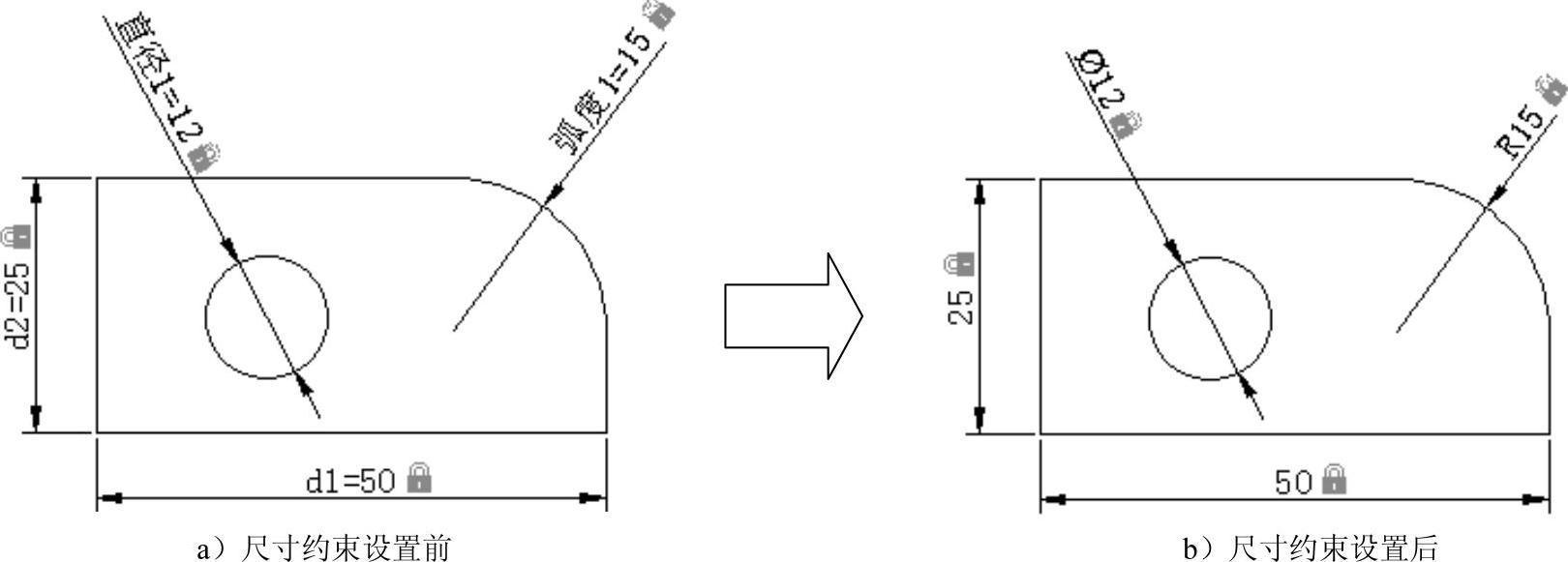
图15.3.5 尺寸约束设置
Step2.选择命令。选择下拉菜单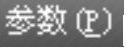

 命令(或在命令行中输入命令CONSTRAINTSETTINGS,然后按Enter键),此时系统弹出“约束设置”对话框。
命令(或在命令行中输入命令CONSTRAINTSETTINGS,然后按Enter键),此时系统弹出“约束设置”对话框。
Step3.在“约束设置”对话框中单击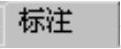 选项卡。
选项卡。
Step4.在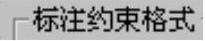 区域的
区域的 下拉列表中选择
下拉列表中选择 ,然后单击
,然后单击 按钮,结果如图15.3.5b所示。
按钮,结果如图15.3.5b所示。
“标注”选项卡各选项说明如下。

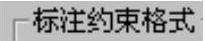 区域:该区域可以设置标注名称格式和锁定图标的显示。
区域:该区域可以设置标注名称格式和锁定图标的显示。

 :该下拉列表可以为标注约束时显示文字指定格式,分为
:该下拉列表可以为标注约束时显示文字指定格式,分为 、
、 和
和 三种形式,结果分别如图15.3.6、图15.3.5b、a所示。
三种形式,结果分别如图15.3.6、图15.3.5b、a所示。

 :选中该复选框,可以对已标注的注释性约束的对象显示锁定图标;若取消选中该复选框,则结果如图15.3.7所示。
:选中该复选框,可以对已标注的注释性约束的对象显示锁定图标;若取消选中该复选框,则结果如图15.3.7所示。

 :显示选定时已设置为隐藏的动态约束。
:显示选定时已设置为隐藏的动态约束。
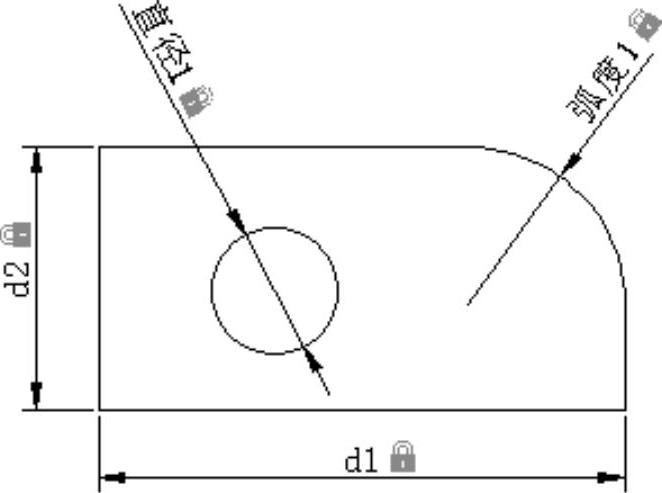
图15.3.6 显示“名称”格式
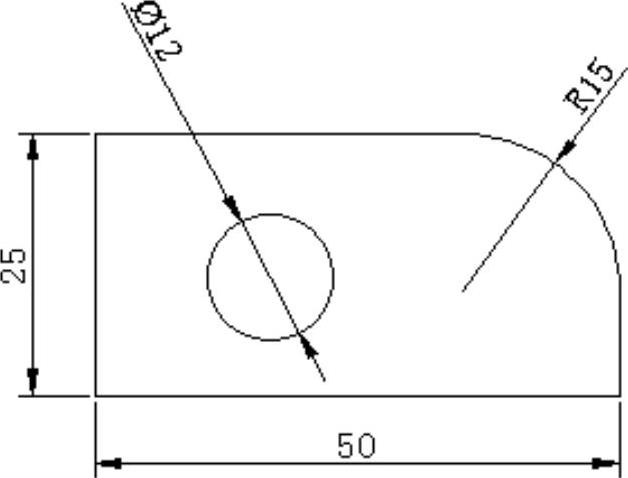
图15.3.7 显示“锁定图标”
